다운로드 할 때 PS5 DNS 오류가 발생합니까? 그렇다면 당신이 올바른 장소에 있기 때문에 걱정하지 마십시오.
PlayStation 5에서 게임을하면 다양한 문제와 오류가 발생할 수 있습니다.
가장 일반적인 오류 중 하나는 DNS 오류입니다.
사용자에 따르면 PlayStation 5에서 무엇이든 다운로드하려고 할 때마다 DNS 오류가 표시됩니다.
전체 오류 메시지가 읽히고 “DNS 서버를 사용할 수 없습니다. DNS 서버는 시간 제한 내에 응답 할 수 없었습니다.”
다운로드를 중지하고 사라지지 않기 때문에 이것은 실망스러운 오류입니다.
PS5에서 DNS 오류가 발생하고 수정 사항을 찾고 있다면 걱정하지 마십시오.
더 이상 고민하지 않고 시작합시다.
솔루션을 다운로드 할 때 PS5 DNS 오류 (2025)
다음은 PS5 DNS 오류를 해결하는 데 도움이되는 몇 가지 문제 해결 방법입니다.
PS5 서버 상태를 확인하십시오
복잡한 방법을 사용하여 PS5 DNS 오류 문제 해결을 시작하기 전에 PS5 서버 상태를 확인해야합니다.
때로는 PlayStation 네트워크 서비스가 다운되어서 사용자가 문제와 오류가 발생합니다.
서버 상태를 확인하려면 PlayStation의 공식 상태 페이지를 방문하십시오.
거기에 도착하면 PlayStation 서버의 현재 상태를 찾을 수 있습니다.
PlayStation 서버에 문제가있는 경우 DNS 오류가 발생하는 이유입니다.
이 경우 고치기 위해 할 수있는 일은 없습니다. 문제가 해결 될 때까지 기다리는 것입니다.
Wi -Fi 라우터를 재부팅하십시오

무엇이든 다운로드하면서 PS5에서 DNS 오류가 발생하는 주된 이유 중 하나는 인터넷 연결이 좋지 않습니다.
PlayStation 서버에 문제가없는 경우 Wi -Fi 라우터를 재부팅하는 것을 고려해야합니다.
이것은 인터넷 연결과 관련된 대부분의 문제를 해결합니다.
Wi -Fi 라우터를 재부팅하려면 Wi -Fi 라우터를 끄십시오. 그 후에 연결된 모든 케이블을 분리하십시오.
이제 라우터를 몇 분 동안 그대로두고 모든 케이블을 올바르게 연결하십시오.
Wi -Fi 라우터 전원을 켜고 콘솔을 연결하여 오류가 고정되어 있는지 확인하십시오.
이렇게하면 DNS 서버를 새로 고침하고 PS5에서 DNS 오류를 해결합니다.
DNS를 수동으로 변경합니다
PlayStation 서버를 확인하고 WiFi 라우터를 재부팅했지만 여전히 DNS 오류가 발생하는 경우 PS5 콘솔에서 DNS 서버를 변경하는 것을 고려해야합니다.
PS5에서 DNS 서버를 변경하려면 아래에 쓰여진 단계를 사용하십시오.
- 가십시오 홈페이지 PS5.
- 여기에서 선택하십시오 “설정”.
- 그럼 가십시오 “회로망”.

- 네트워크 섹션에서 “설정” 꼬리표.
- 그런 다음 선택하십시오 “인터넷 연결 설정”.
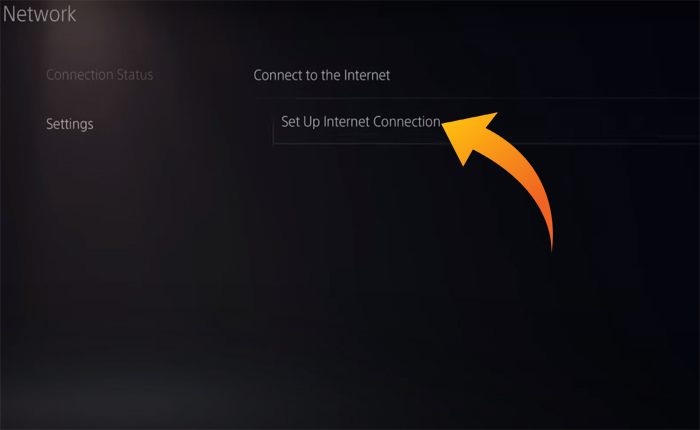
- 이제 현재 연결된 네트워크를 선택하십시오.
- 그런 다음 눌렀습니다 “옵션” 컨트롤러의 버튼.
- 이것은 당신이 선택하는 드롭 다운 메뉴가 열립니다. “고급 설정” 옵션.
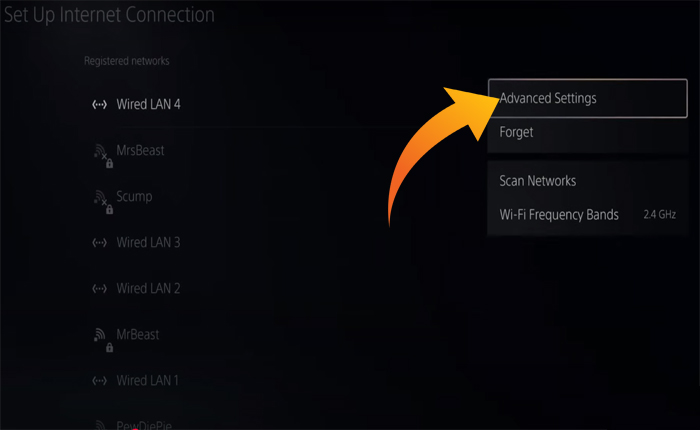
- 여기에서 찾으십시오 “DNS 설정” 옵션으로 설정하십시오 “수동”.
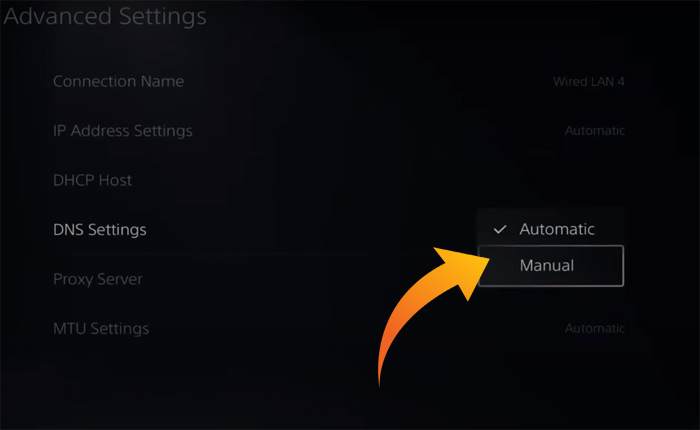
- 그런 다음 아래로 스크롤하여 설정하십시오 1 차 DN ~처럼 8.8.8.8.
- 그리고 설정 이차 DNS ~처럼 8.8.4.4.
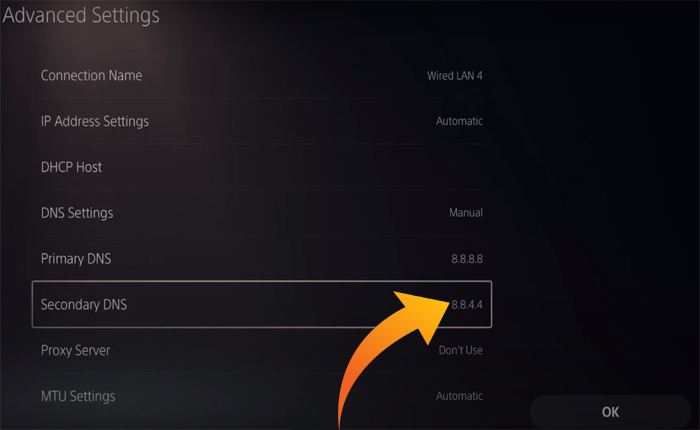
- 이제 클릭하십시오 좋아요 오류가 고정되어 있는지 확인하십시오.
그것이 다운로드하는 동안 PS5 DNS 오류를 수정하는 방법입니다.

